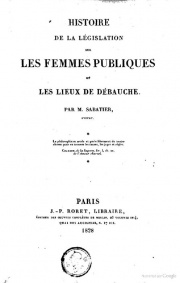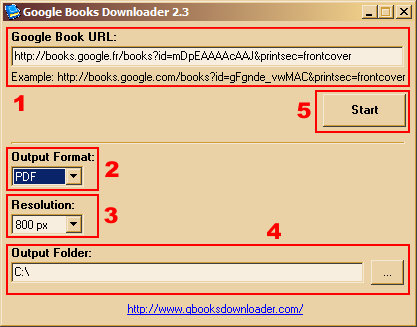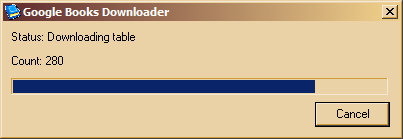Comment télécharger des livres Google Books : Différence entre versions
De Vulgum Techus
(Page créée avec « =Mots clé= *Télécharger des ouvrages depuis Google Books *Importer Google Books *Download Google Books =Présentation= Google Books récèle des quanti... ») |
|||
| (16 révisions intermédiaires par un utilisateur sont masquées) | |||
| Ligne 1 : | Ligne 1 : | ||
| − | + | [[Catégorie:Argent]] | |
| − | + | [[Catégorie:Consommation]] | |
| − | + | [[Catégorie:Édition]] | |
| − | + | [[Catégorie:Généralités]] | |
| + | [[Catégorie:Google]] | ||
| + | '''[[Lien court]]''' vers cette page : https://vt.cx/CtlGB | ||
| + | '''[[QR code]]''' vers cette page : https://vt.cx/CtlGB.qr | ||
| + | <html> | ||
| + | <script async src="//pagead2.googlesyndication.com/pagead/js/adsbygoogle.js"></script> | ||
| + | <!-- VT2 --> | ||
| + | <ins class="adsbygoogle" | ||
| + | style="display:inline-block;width:468px;height:60px" | ||
| + | data-ad-client="ca-pub-3341840374417340" | ||
| + | data-ad-slot="6349432125"></ins> | ||
| + | <script> | ||
| + | (adsbygoogle = window.adsbygoogle || []).push({}); | ||
| + | </script> | ||
| + | </html> | ||
| − | = | + | = Mots-clé = |
| − | [[Google Books]] | + | * [[Télécharger des ouvrages depuis Google Books]] |
| + | * [[Programme pour télécharger des livres depuis Google Books]] | ||
| + | * [[Application pour télécharger un livre depuis Google Books]] | ||
| + | * [[Importer Google Books]] | ||
| + | * [[Download Google Books]] | ||
| − | = | + | = Présentation = |
| − | + | '''[[Google Books]]''' récèle des quantités phénoménales de livres digitalisés dans les plus grandes bibliothèques du monde mais aussi des '''[[livres]]''' récents dont la plupart sont en '''[[versions]]''' partielles. Dans tous les cas il peut être utile de récupérer sur son '''[[ordinateur]]''' l'équivalent images ('''[[jpg]]''' ou '''[[png]]''') ou '''[[Acrobat Reader]]''' ('''[[pdf]]''') du contenu que l'on souhaite. Pour cela il existe une application simple et gratuite dont le maniement est expliqué ici. | |
| − | + | = Procédure = | |
| + | [[Fichier:Google-books-downloader-270413-3.jpg|vignette|droite|Histoire de la législation sur les femmes publiques et sur les lieux de débauche]] | ||
| + | Pour télécharger les ouvrages de '''[[Google Books]]''', l'installation du programme '''[[Google Books Downloader]]''' est indispensable. Il est disponible pour '''[[PC]]''', '''[[Android]]''' et '''[[OS X]]''' à l'adresse suivante : | ||
| − | + | http://www.gbooksdownloader.com/ | |
| − | Exemple : L'ouvrage | + | Une fois installé sur le '''[[PC]]''', il suffit de le lancer et de copier dans le champs ad hoc le lien du livre à télécharger. |
| + | |||
| + | Exemple : L'ouvrage '''Histoire de la législation sur les femmes publiques et sur les lieux de débauche''' intégralement consultable à | ||
http://books.google.fr/books?id=mDpEAAAAcAAJ&printsec=frontcover | http://books.google.fr/books?id=mDpEAAAAcAAJ&printsec=frontcover | ||
Où '''mDpEAAAAcAAJ''' est l''''ID''' unique de l'ouvrage | Où '''mDpEAAAAcAAJ''' est l''''ID''' unique de l'ouvrage | ||
| − | *Copier l'URL du livre à télécharger dans le champs '''Google Books URL''' | + | * Copier l''''[[URL]]''' du livre à télécharger dans le champs '''Google Books URL''' |
| − | *Choisir le type de sauvegarde qui devra être faite soit '''PDF''', '''JPEG''' ou '''PNG''' | + | * Choisir le '''type de sauvegarde''' qui devra être faite soit '''PDF''', '''JPEG''' ou '''PNG''' |
| − | *Choisir la résolution en | + | * Choisir la '''résolution''' en '''pixels''' entre '''350''' et '''1280''' ('''800 pix''' par défaut) |
| − | *Choisir le répertoire d'accueil du document (par défaut '''Mes Documents''') | + | * Choisir le '''répertoire d'accueil''' du document (par défaut '''Mes Documents''') |
| − | *Lancer le téléchargement en cliquant sur '''Start''' | + | * Lancer le '''téléchargement''' en cliquant sur '''Start''' |
| − | *S'affiche alors une barre d'état puis le message '''Done''' lorsque le téléchargement est complet. | + | <br/> |
| − | *L'ouvrage téléchargé sur trouve alors : | + | [[Fichier:Google-books-downloader-270413-1.jpg]] |
| − | ** JPEG/PNG : dans un répertoire portant le nom de son '''ID (mDpEAAAAcAAJ)''' | + | <br/><br/> |
| − | ** PDF : dans un document '''<ID>.pdf''' (en l'occurence '''mDpEAAAAcAAJ.pdf''' dans l'exemple | + | * S'affiche alors une barre d'état puis le message '''Done''' lorsque le téléchargement est complet. |
| + | <br/> | ||
| + | [[Fichier:Google-books-downloader-270413-2.jpg]] | ||
| + | <br/><br/> | ||
| + | * L'ouvrage téléchargé sur trouve alors : | ||
| + | ** '''[[JPEG]]/[[PNG]]''' : dans un répertoire portant le nom de son '''ID (mDpEAAAAcAAJ)''' | ||
| + | ** '''[[PDF]]''' : dans un document '''<ID>.pdf''' (en l'occurence '''mDpEAAAAcAAJ.pdf''' dans l'exemple | ||
| − | Exemple : l'ouvrage '''mDpEAAAAcAAJ.pdf''' tel que récupéré sur Google Books et disponible à | + | Exemple : l'ouvrage '''mDpEAAAAcAAJ.pdf''' tel que récupéré sur '''[[Google Books]]''' et disponible à |
http://www.vulgumtechus.com/manuels/mDpEAAAAcAAJ.pdf | http://www.vulgumtechus.com/manuels/mDpEAAAAcAAJ.pdf | ||
| − | + | ||
| + | = Liens utiles = | ||
| + | * [https://fr.wikipedia.org/wiki/Domaine_public_(propri%C3%A9t%C3%A9_intellectuelle) fr.wikipedia.org] '''Domaine public''' sur '''[[Wikipedia]]''' | ||
| + | |||
| + | = Articles Vulgum Techus = | ||
| + | * [[Acheter d'anciens quotidiens, journaux et magazines]] | ||
| + | * [[Trouver un livre d'occasion au meilleur prix]] | ||
| + | * [[Supprimer les DRM sur les ouvrages]] | ||
| + | * [[Ventes aux enchères]] | ||
| + | * [[Changer automatiquement les devises dans une page Internet]] | ||
| + | * [[Transformer les pdf en livres à feuilleter sur un site]] | ||
| + | * [[Livres les moins chers sur Amazon.fr]] | ||
| + | * [[bases_de_données_en_ligne#Livres|bases de données en ligne sur le livre]] | ||
| + | * [[ISBN]] | ||
| + | * [[classification Dewey]] | ||
| + | |||
| + | = Commentaires = | ||
| + | {{#widget:DISQUS | ||
| + | |id=vulgumtechus | ||
| + | }} | ||
Version actuelle en date du 4 décembre 2019 à 17:15
Lien court vers cette page : https://vt.cx/CtlGB QR code vers cette page : https://vt.cx/CtlGB.qr
Sommaire
Mots-clé
- Télécharger des ouvrages depuis Google Books
- Programme pour télécharger des livres depuis Google Books
- Application pour télécharger un livre depuis Google Books
- Importer Google Books
- Download Google Books
Présentation
Google Books récèle des quantités phénoménales de livres digitalisés dans les plus grandes bibliothèques du monde mais aussi des livres récents dont la plupart sont en versions partielles. Dans tous les cas il peut être utile de récupérer sur son ordinateur l'équivalent images (jpg ou png) ou Acrobat Reader (pdf) du contenu que l'on souhaite. Pour cela il existe une application simple et gratuite dont le maniement est expliqué ici.
Procédure
Pour télécharger les ouvrages de Google Books, l'installation du programme Google Books Downloader est indispensable. Il est disponible pour PC, Android et OS X à l'adresse suivante :
http://www.gbooksdownloader.com/
Une fois installé sur le PC, il suffit de le lancer et de copier dans le champs ad hoc le lien du livre à télécharger.
Exemple : L'ouvrage Histoire de la législation sur les femmes publiques et sur les lieux de débauche intégralement consultable à http://books.google.fr/books?id=mDpEAAAAcAAJ&printsec=frontcover Où mDpEAAAAcAAJ est l'ID unique de l'ouvrage
- Copier l'URL du livre à télécharger dans le champs Google Books URL
- Choisir le type de sauvegarde qui devra être faite soit PDF, JPEG ou PNG
- Choisir la résolution en pixels entre 350 et 1280 (800 pix par défaut)
- Choisir le répertoire d'accueil du document (par défaut Mes Documents)
- Lancer le téléchargement en cliquant sur Start
- S'affiche alors une barre d'état puis le message Done lorsque le téléchargement est complet.
- L'ouvrage téléchargé sur trouve alors :
Exemple : l'ouvrage mDpEAAAAcAAJ.pdf tel que récupéré sur Google Books et disponible à http://www.vulgumtechus.com/manuels/mDpEAAAAcAAJ.pdf
Liens utiles
- fr.wikipedia.org Domaine public sur Wikipedia
Articles Vulgum Techus
- Acheter d'anciens quotidiens, journaux et magazines
- Trouver un livre d'occasion au meilleur prix
- Supprimer les DRM sur les ouvrages
- Ventes aux enchères
- Changer automatiquement les devises dans une page Internet
- Transformer les pdf en livres à feuilleter sur un site
- Livres les moins chers sur Amazon.fr
- bases de données en ligne sur le livre
- ISBN
- classification Dewey